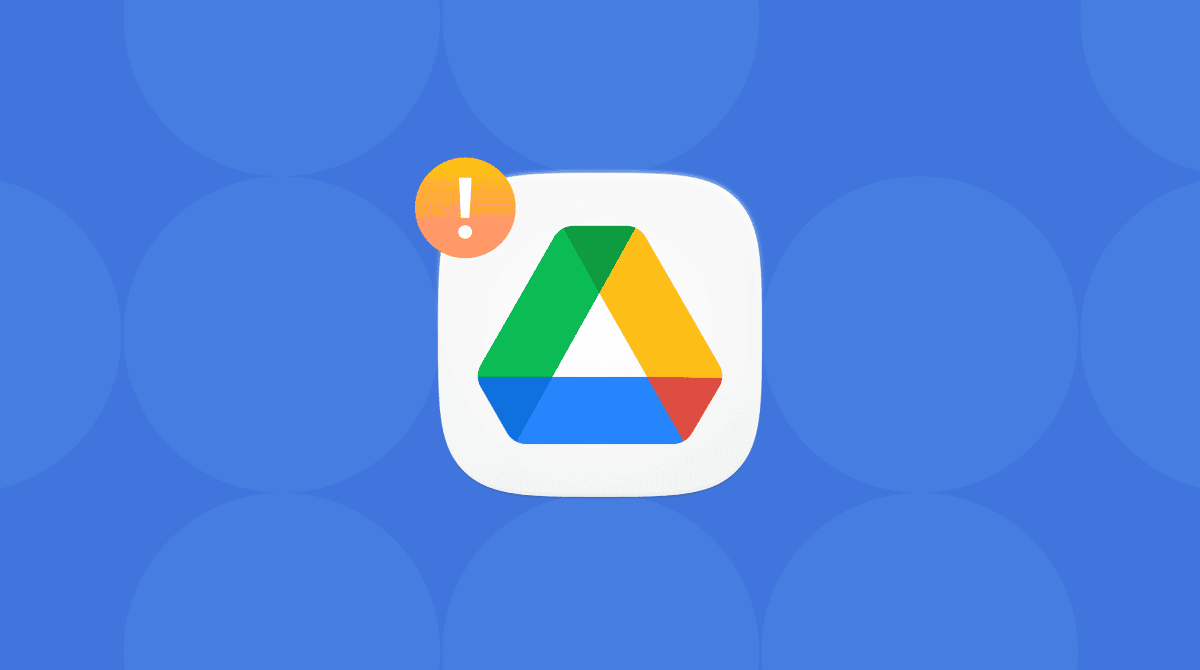Gmail est un service de messagerie très populaire et très utilisé, aussi bien pour les communications personnelles que professionnelles. Alors ça peut être vraiment embâtant quand Gmail est hors ligne sur Mac. Sans compter qu'il peut y avoir d'autres bugs : erreurs de connexion, problèmes de synchronisation des e-mails avec les serveur, incapacité à envoyer des messages ou à inclure des pièces jointes... La bonne nouvelle, c'est qu'il y a aussi de nombreuses solutions pour régler les potentiels problèmes que vous pourriez rencontrer avec Gmail. Dans cet article, nous expliquons les problèmes les plus courants sur Gmail, et ce que vous pouvez faire quand Gmail ne marche pas sur votre Mac.
Les problèmes de Gmail les plus courants sur Mac
Voici une liste des problèmes les plus fréquemments associés à Gmail et auxquels vous pourriez être confrontés sur votre Mac. Nous nous pencherons sur chacun d'un un à un, et nous vous montrerons comment les régler.
- Vous ne pouvez pas vous connecter à votre compte Gmail
- Votre client de messagerie n'arrive pas à se connecter aux serveurs d Google pour voir si vous avez reçu de nouveaux e-mails
- Vous ne pouvez pas annuler l'envoi d'un e-mail
- Vous ne pouvez pas ajouter de pièce jointe à votre e-mail
Avant de commencer, nous allons partir du principe que vous avez déjà vérifié que votre connexion internet fonctionne, et qu'elle n'est pas la cause des problèmes que vous rencontrez. Pour dissiper vos éventuels doutes, vérifiez l'état de votre connexion depuis la barre des menus, ou dans les Réglages Système > Réseau.
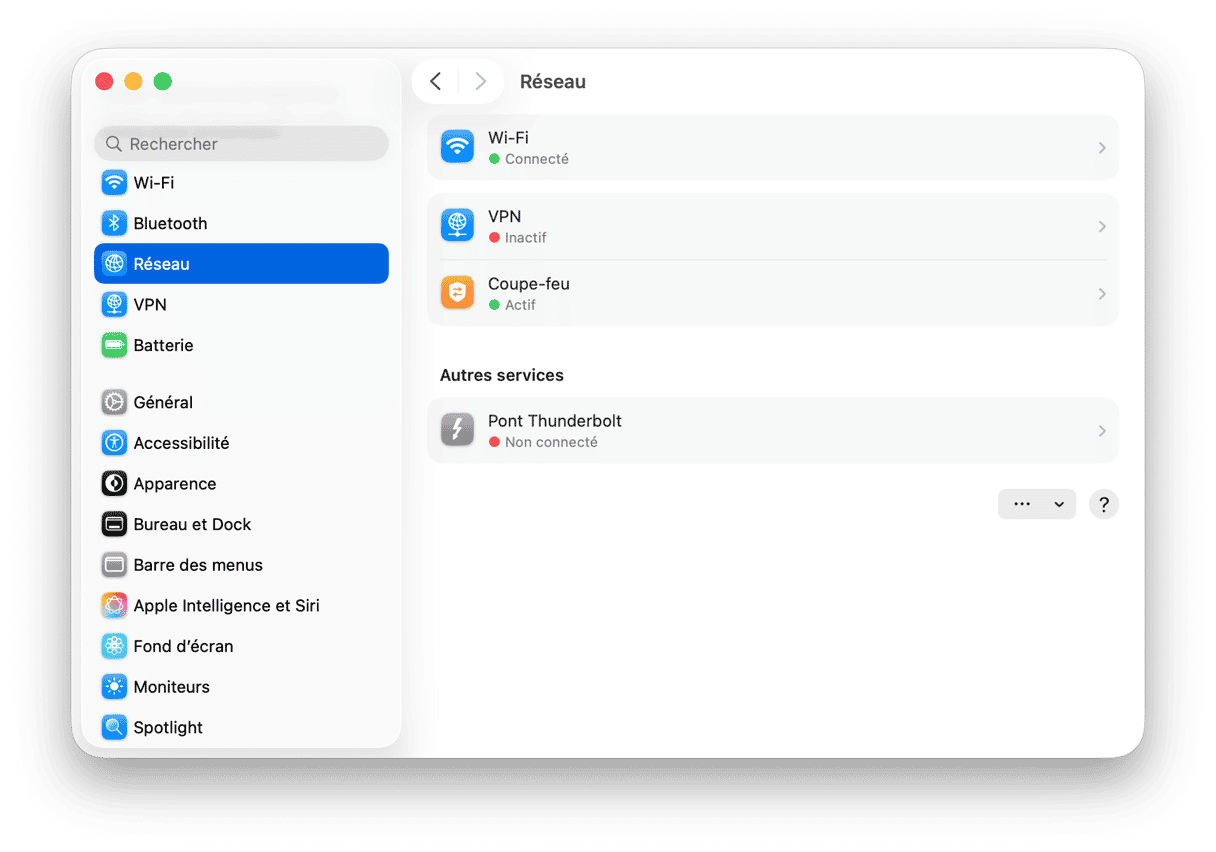
Problème : Apple Mail ne fonctionne pas avec Gmail
Il peut y avoir tout un tas de raisons pour lesquelles les applications plantent, tournent au ralenti ou se comportent bizarrement. Pour minimiser ces nuisances et vous assurer que votre Mac fonctionne de manière fluide, effectuez régulièrement des tâches de maintenance. Cela implique de réindexer Spotlight, de réparer les autorisations du disque, de vider le cache DNS, et d'effacer les instantanés de Time Machine.
Faire tout ça manuellement demande beaucoup de temps. Sans compter que c'est loin d'être très fun... Heureusement, il est possible de faire tout ça rapidement, et en seulement quelques clics, pour bénéficier d'un Mac performant sans efforts. Eh oui : la fonctionnalité Performances de CleanMyMac peut exécuter toutes ces tâches en quelques clics.
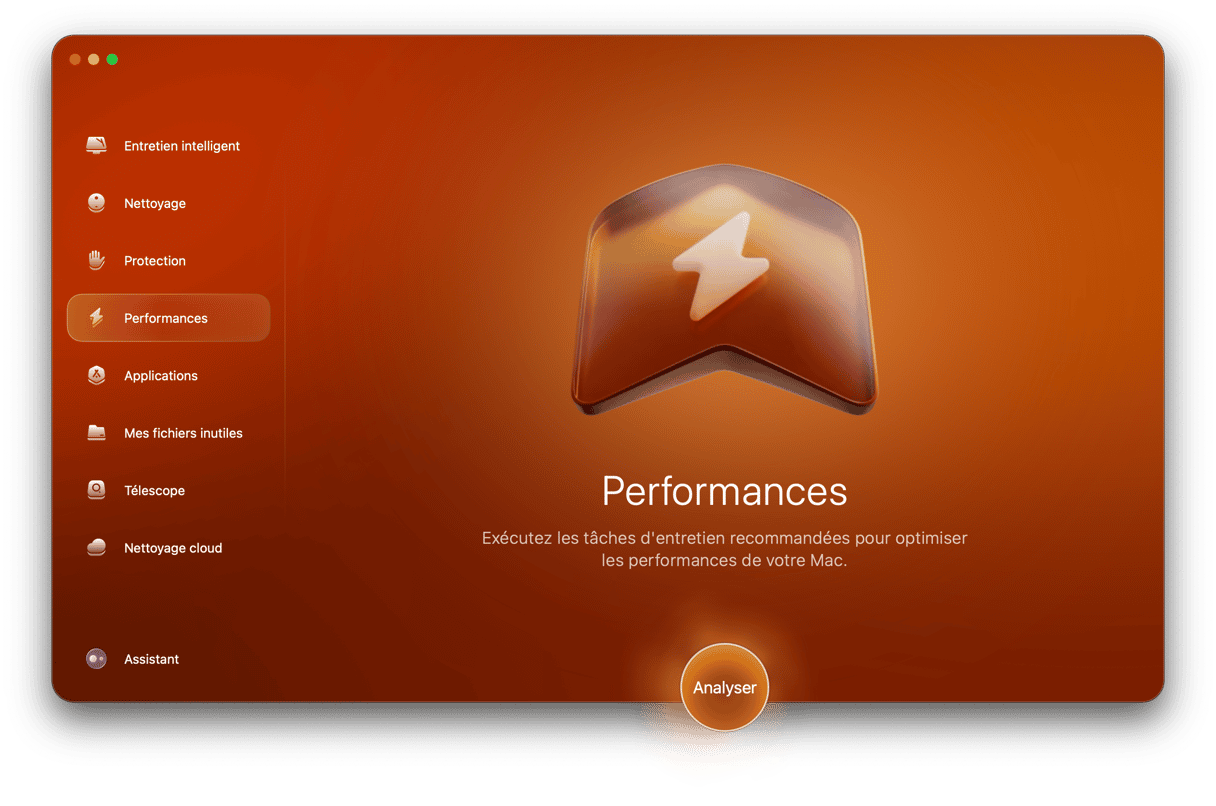
Elle peut aussi accélérer l'appli Mail et vous aider à gérer vos éléments d'ouverture et extensions d'arrière-plan. Cerise sur le gâteau, vous pouvez tester gratuitement CleanMyMac pendant 7 jours : téléchargez votre essai gratuit ici. Une fois l'application installée, suivez les étapes détaillées ci-dessous pour effectuer l'entretien de votre Mac :
- Ouvrez CleanMyMac et cliquez sur Performances.
- Cliquez sur Analyser.
- Dans la partie Entretien, sur la gauche, cliquez sur Exécuter les tâches.
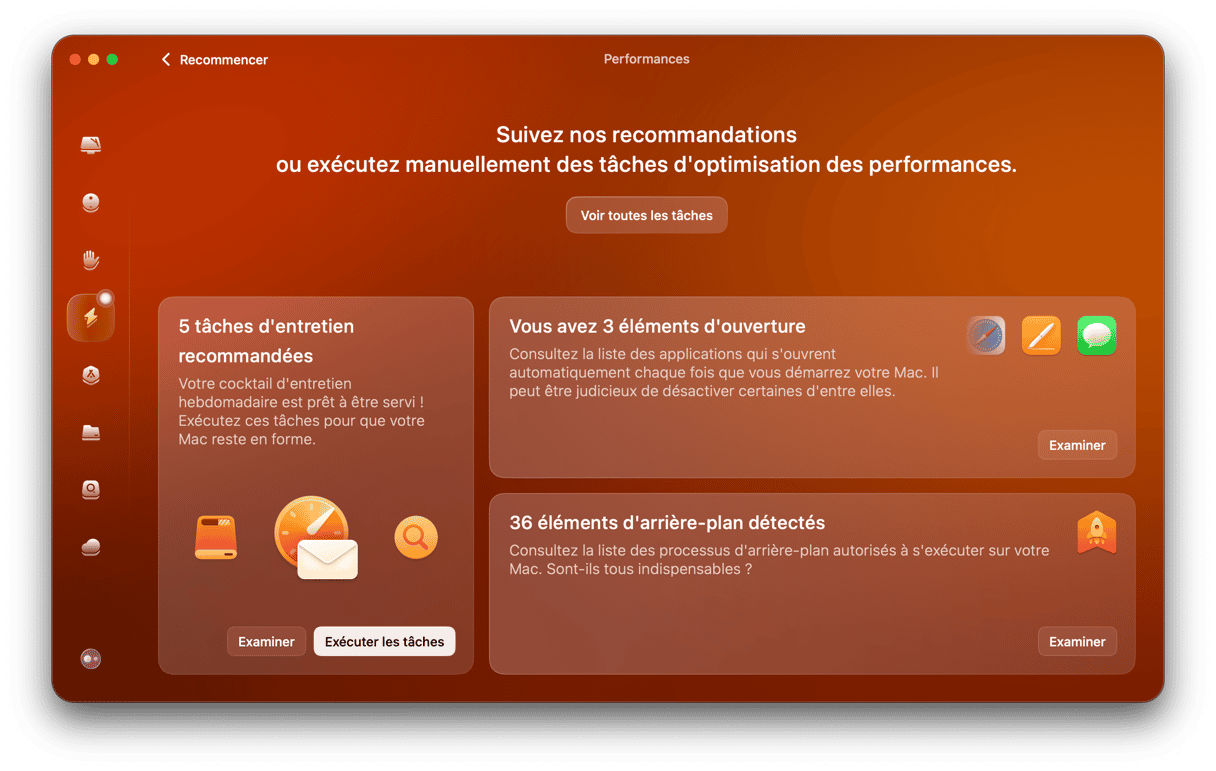
Problème : vous ne pouvez pas vous connecter à votre compte Gmail
Si vous ne pouvez pas vous connecter à votre compte Gmail, le problème vient soit des paramètres de votre client de messagerie, soit de votre compte Gmail. Vous avez peut-être changé récemment de mot de passe, et celui-ci n'a pas encore été mis à jour dans Mail. Vous ne pouvez pas changer votre mot de passe Gmail dans l'application Mail, mais vous pouvez supprimer le compte et le rajouter ensuite. Cela forcera l'application à se synchroniser avec le serveur après que vous vous soyez à nouveau connecté à votre compte Google dans un navigateur web. Vous devez avoir activé l'authentification à deux facteurs : assurez-vous donc d'avoir votre téléphone, ou tout autre appareil sur lequel vous recevez des notifications, à portée de main.
- Quittez l'appli Mail.
- Cliquez sur le menu Apple puis rendez-vous dans Préférences Système > Comptes Internet.
- Choisissez votre compte Gmail et cliquez sur Supprimer le compte.
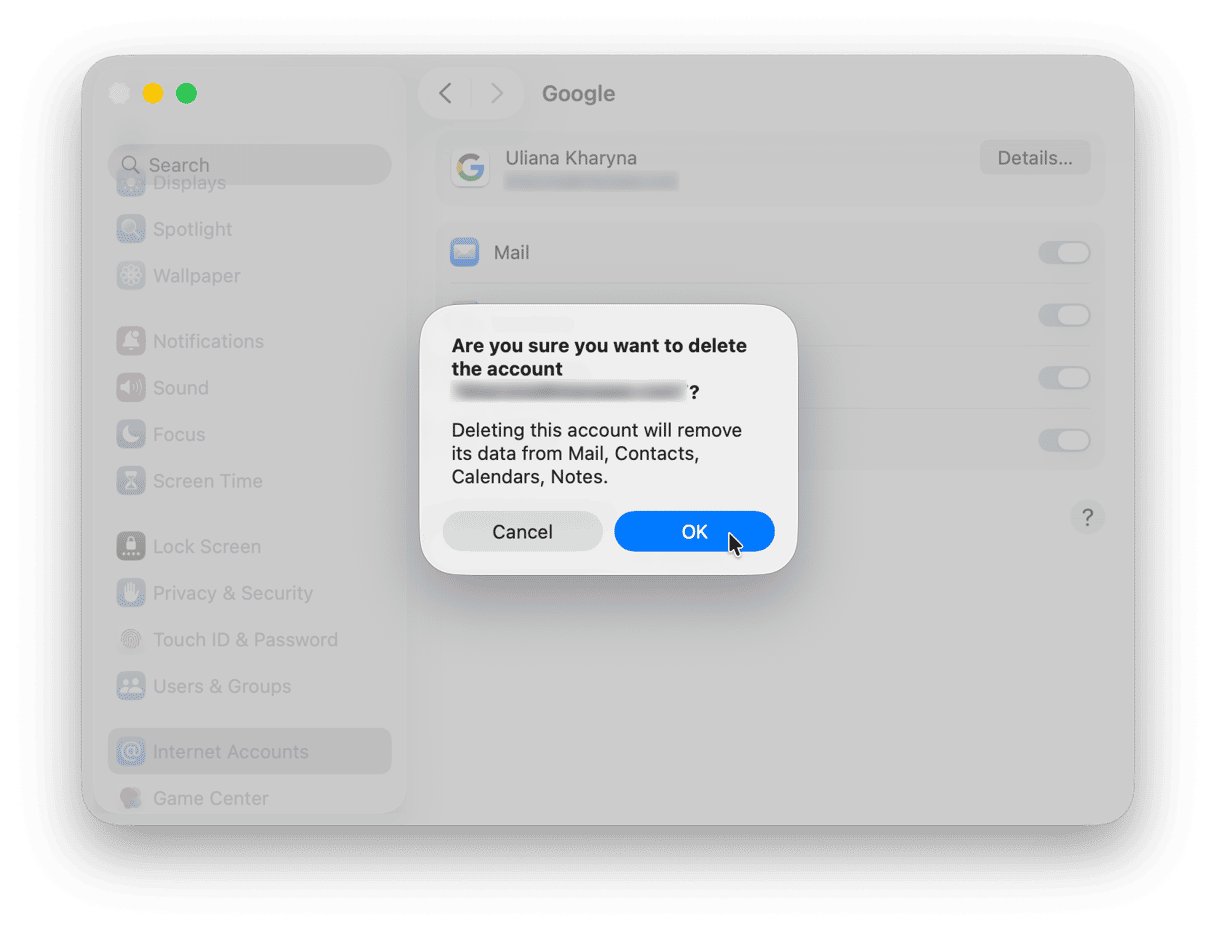
- Une fois le compte supprimé, revenez à l'écran principal de la section Compte internet, puis cliquez sur le bouton Ajouter un compte. Suivez les instructions affichées à l'écran pour ajouter votre compte Google.
- Ouvrez l'application Mail, cliquez sur le menu Mail, puis sur Réglages > Comptes.
- Cliquez sur votre compte Gmail et cochez la case Activer ce compte.
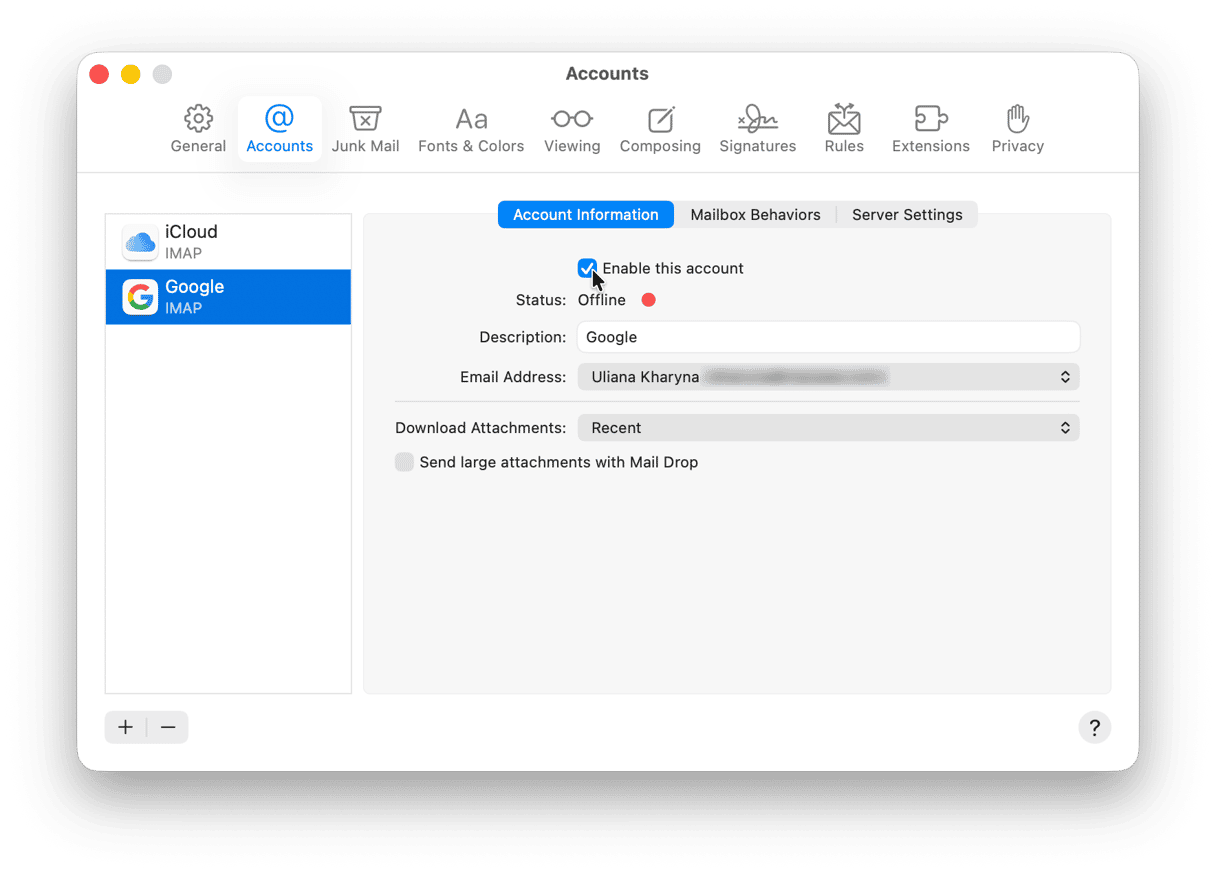
- Si le compte ne s'affiche dans la liste, cliquez sur le bouton « + » en bas de la fenêtre et ajoutez-le.
Problème : votre client de messagerie n'arrive pas à se connecter aux serveurs de Google
Si cela vous arrive, la première chose à faire est de quitter votre client de messagerie et de le rouvrir. Si cela ne suffit pas, redémarrez votre Mac. Si cela ne marche toujours pas, suivez les étapes précédentes pour effacer votre compte Google de l'appli Mail, si c'est le client que vous utilisez, avant de le rajouter.
Problème : vous ne pouvez pas envoyer d'e-mails
Si vous pouvez recevoir des e-mails mais que vous ne pouvez pas en envoyer, le problème pourrait venir de la façon dont le serveur SMTP est configuré dans votre client de messagerie. Dans Mail, vous pouvez le vérifier en suivant des étapes :
- Cliquez sur le menu Mail puis sur Réglages.
- Dans la barre d'outils, cliquez sur Comptes.
- Sélectionnez votre compte Gmail dans la barre latérale.
- Cliquez sur Réglages du serveur.
- Assurez-vous que l'option sélectionnée dans le menu Compte Mail sortant soit bien Gmail ou Google, et que la mention « hors ligne » n'apparaisse pas entre crochets.
- Quittez les Réglages.
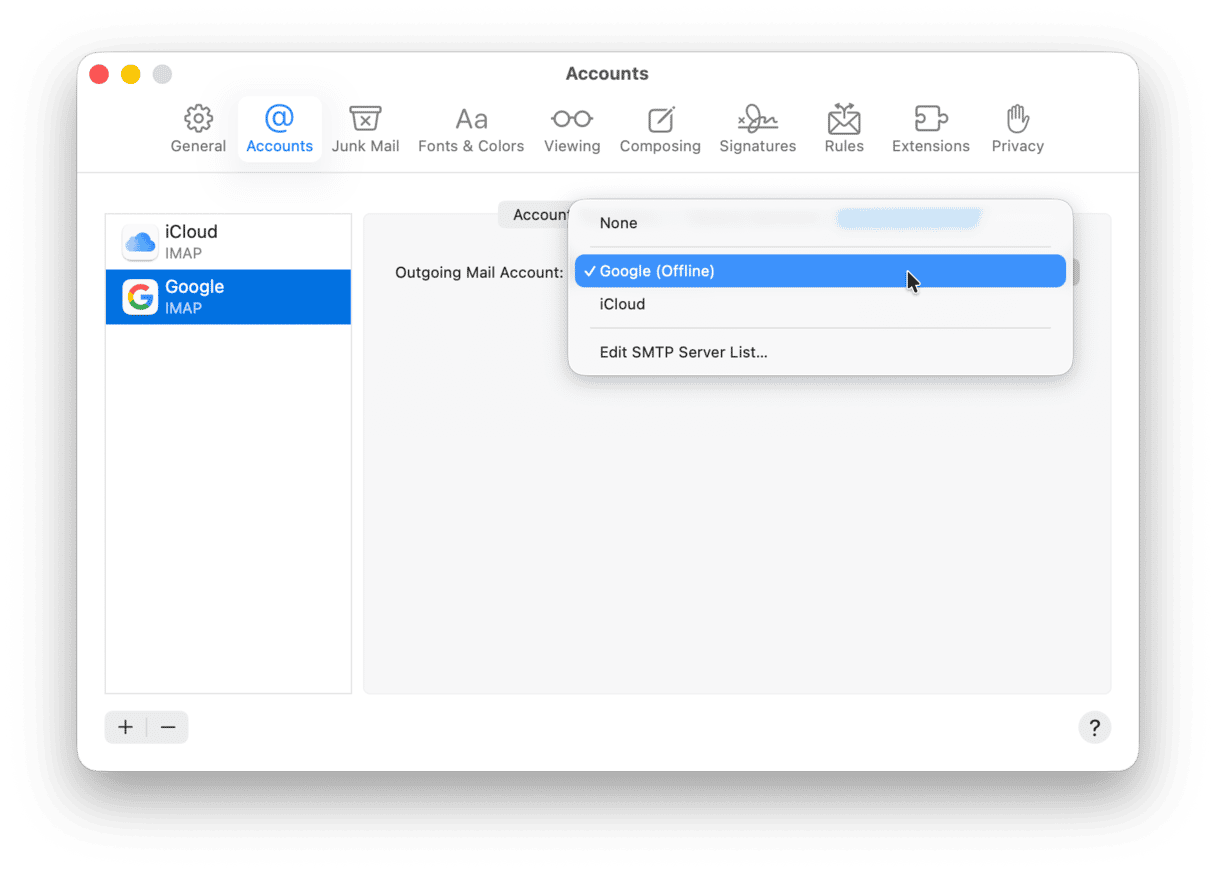
Problème : vous ne pouvez pas ajouter de pièce jointe à vos e-mails
Le fait que vous ne puissiez pas envoyer de pièces jointes, ou qu'elles ne soient pas jointes à votre message au moment où le destinataire le reçoit, peut être dû à plusieurs facteurs. Le plus souvent, ce problème vient du fait que la pièce jointe est trop volumineuse pour le serveur de messagerie du destinataire. Certaines organisations limitent la taille des pièces jointes : si votre destinataire travaille pour l'une d'entre elles, il est possible qu'il ou elle ne reçoive pas le fichier que vous avez envoyé. Dans ce cas, vous pouvez importer votre fichier dans un service de partage dans le cloud, et envoyer le lien vers votre fichier à votre destinataire.
Certains utilisateurs ont également remarqué qu'Outlook n'arrivait parfois pas à joindre un fichier à un e-mail sortant, et que cela affectait les comptes Gmail utilisés dans Outlook. Dans ce cas, la solution est d'utiliser un autre client de messagerie, de vous connecter à Gmail sur le web, ou d'utiliser un service d'hébergement cloud.
Problème : vous ne pouvez pas ajouter votre compte Gmail à l'appli Mail de votre Mac
Ce problème pourrait être dû à vos paramètres de confidentialité. Voici ce que vous pouvez faire :
- Ouvrez Safari et cliquez sur Safari > Réglages.
- Cliquez sur Confidentialité.
- Découchez toutes les cases, puis essayez d'ajouter votre compte Gmail depuis les Réglages Système > Comptes internet, ou depuis l'application Mail > Réglages > Comptes.
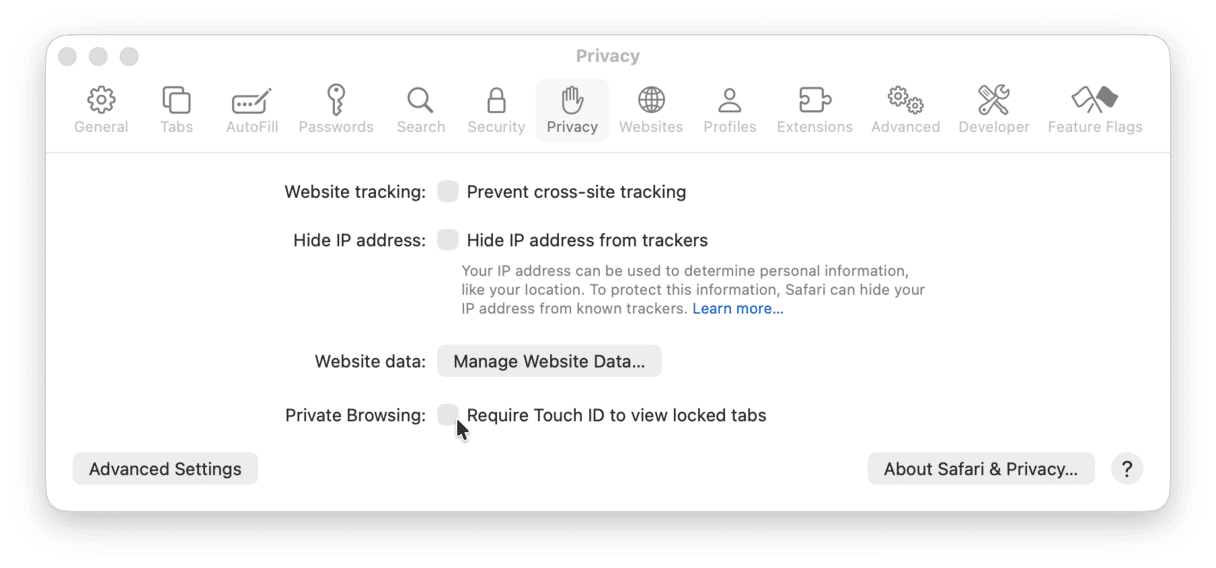
Les e-mails sont un outil essentil de notre travail tout comme de notre quotidien. Les dysfonctionnements de Gmail sur Mac peuvent donc poser de vrais problèmes. Si Gmail ne fonctionne pas sur votre Mac, commencez pas identifier le problème à partir de notre liste, puis suivez les étapes décrites dans cet article pour y remédier.